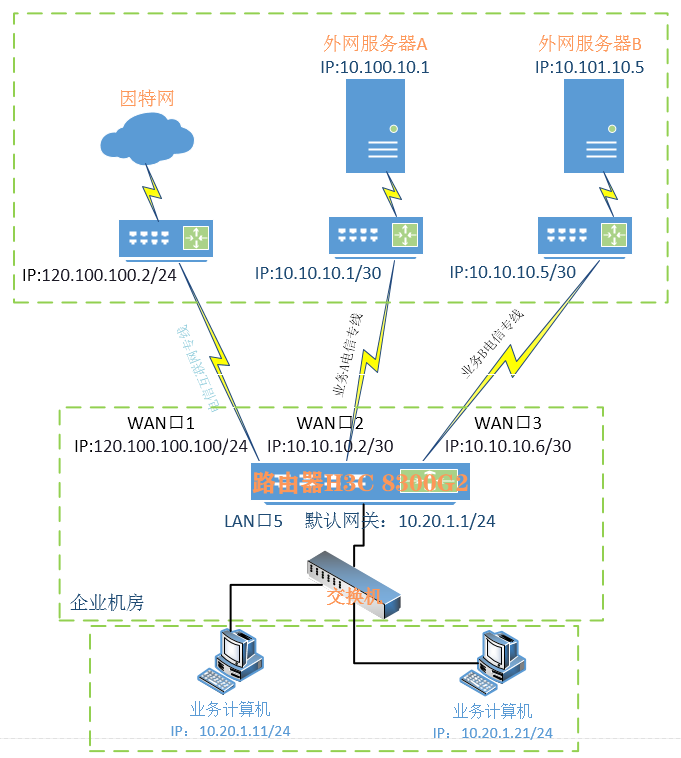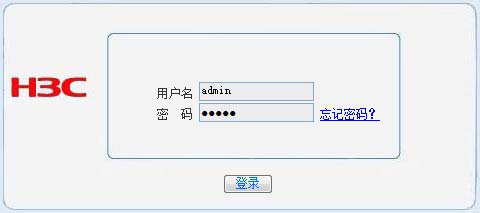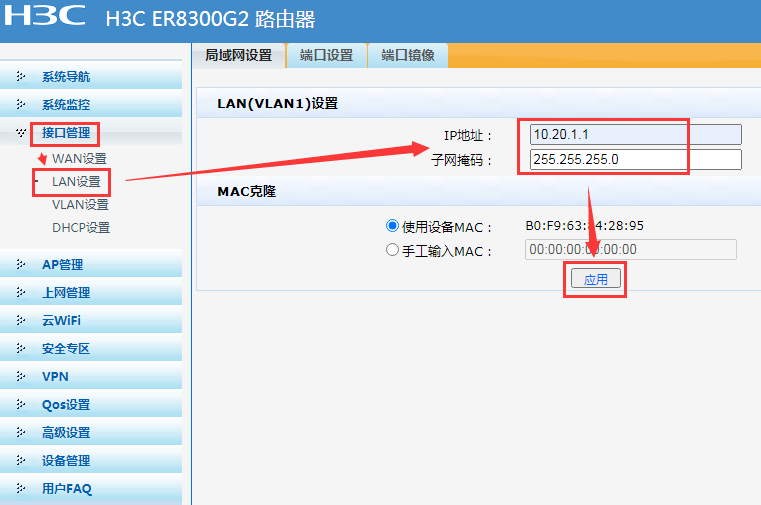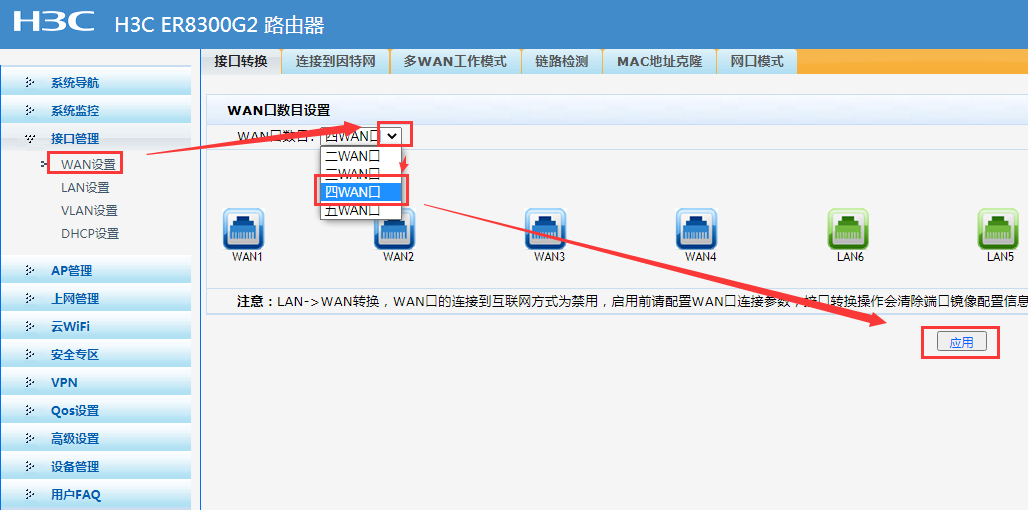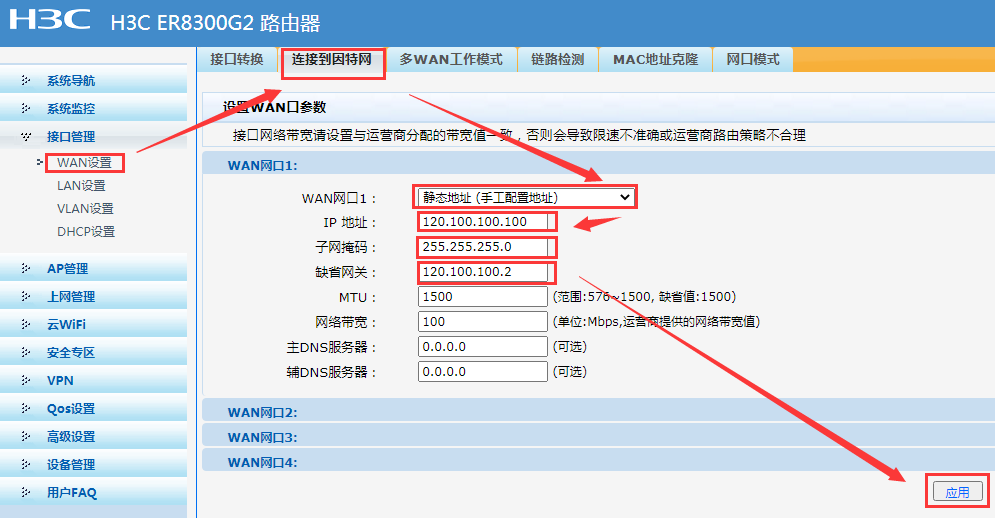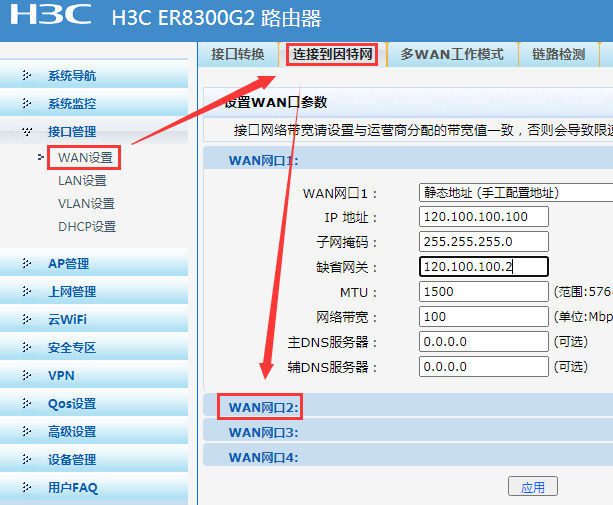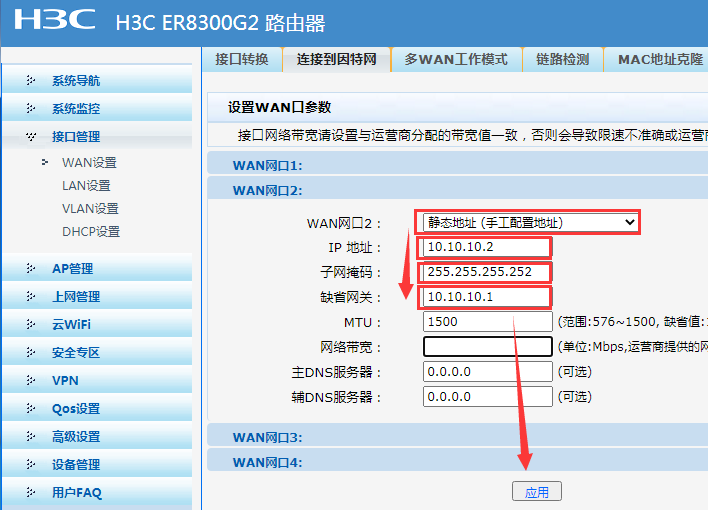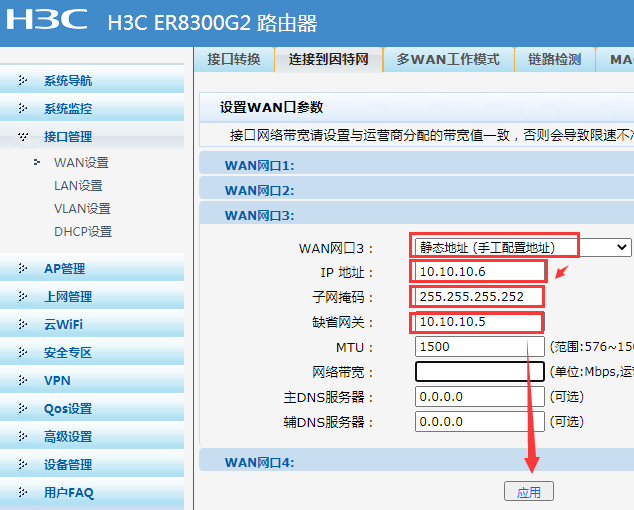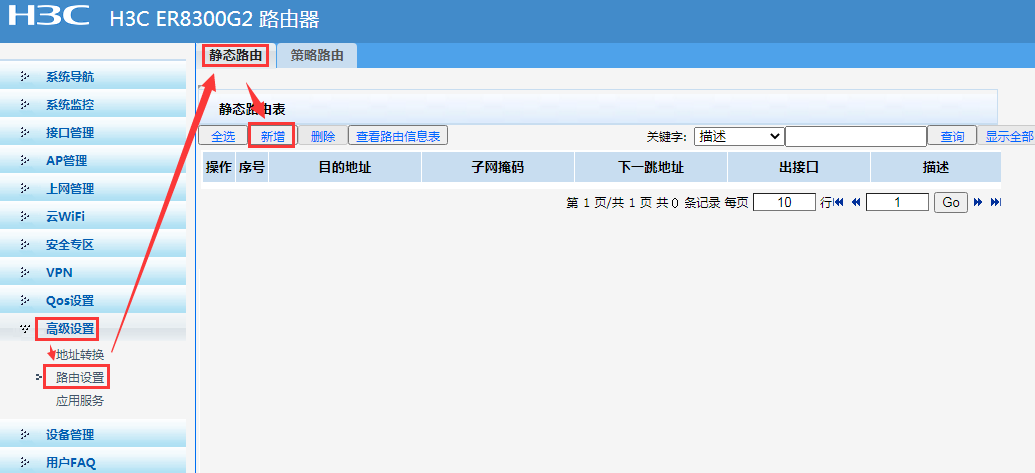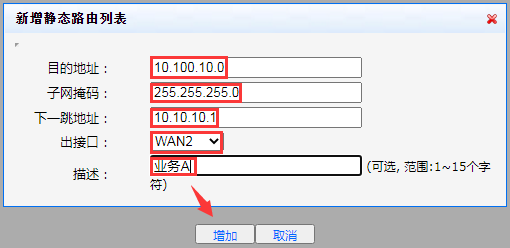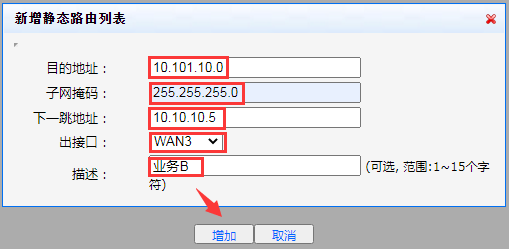这次准备介绍:通过在多WAN口路由器上设置静态路由,来实现访问两个或多个不同外网的业务服务器的方式,希望能够对大家所有帮助。
对目前很多中小企业的信息主管或网络管理员很多都是兼职,对网络管理并不熟悉的情况,因此准备采用图形化界面的路由器来进行配置(本文截图使用的是H3C ER8300G2路由器,该路由器最多可以配置成5个WAN口,可以接入5个外网)
首先还是根据某实际网络归纳一下网络拓扑连接,画一张示意图如图1(因为隐私和安全原因,其中的IP地址做了替换),实际上很多有这种需求的中小企业网络接入都差不多,可以参照该网络拓扑进行设置。
图1 网络拓扑
拓扑说明如下:
局域网:企业内部局域网所用网段IP地址范围是:10.20.1.1~10.20.1.254,子网掩码为:255.255.255.0。其中路由器的LAN口的IP地址是:10.20.1.1,作为局域网的默认网关,其LAN口5与企业内部的交换机相连。
路由器WAN口1:用于与访问因特网的电信公司互联网专线光猫相连(大多是光猫的网口1,具体可以咨询营运商),因为该企业还有网络加密(IPSEC VPN)等需求,该WAN口配置了向电信营运商申请的固定公网IP地址:120.100.100.100,子网掩码:255.255.255.0,缺省网关:120.100.100.2(在向营运商申请固定公网IP地址时,营运商在为企业拉入专线的同时一般会提供该IP地址对和子网掩码)。
路由器WAN口2:用于与访问外网业务服务器A的电信专线光猫相连(很多外网业务需要向网络营运商申请专门的线路),该WAN口配置了由电信公司提供的固定私有IP地址:10.10.10.2,子网掩码:255.255.255.252,缺省网关:10.10.10.1(营运商在为企业拉入专线的同时一般会提供该IP地址对和子网掩码)。
外网业务服务器A的IP地址是:10.100.10.1。
路由器WAN口3:用于与访问外网业务服务器B的电信专线光猫相连(很多外网业务需要向网络营运商申请专门的线路),该WAN口配置了由电信公司提供的固定私有IP地址:10.10.10.6,子网掩码:255.255.255.252,缺省网关:10.10.10.5(营运商在为企业拉入专线的同时一般会提供该IP地址对和子网掩码)。
外网业务服务器B的IP地址是:10.101.10.5。
下面假设路由器是新的,还未设置过,网络线路均已接好。主要介绍路由器的基本设置,来实现内部业务计算机同时访问两个或多个不同外网的业务服务器
1、设置管理计算机的IP地址
因为路由器是新的,还没被配置过,因此我们先用一台计算机,将其网口与路由器的 LAN 口1 用网线进行连接,设置与路由器为同一网段的计算机静态IP地址——如可设置为:192.168.0.10,子网掩码:255.255.255.0(路由器LAN 口默认的 IP可以参阅路由器的说明书,这里为:192.168.0.1,子网掩码为 255.255.255.0)。
运行Web浏览器,在地址栏中输入”http://192.168.0.1″,回车后跳转到登录页面,如图2所示。
图2 路由器登录页面
输入用户名、密码(缺省均为admin,区分大小写,如果不是可以查阅路由器的用户说明书),单击”登录”按钮或直接回车即可进入Web设置页面。
2、设置路由器LAN口IP地址
点击左侧接口管理→LAN 设置→局域网设置,按上面网络拓扑所示,在IP地址栏输入IP地址:10.20.1.1,子网掩码:255.255.255.0,然后点击应用,如图3所示。
修改了路由器 LAN 口的IP 地址后,需要修改计算机的IP地址与其在同一网段,而后在浏览器中输入新的IP 地址10.20.1.1重新登录,才能对路由器继续进行配置和管理。
图3 设置路由器LAN口IP地址
此时可以按规划,设置拓扑中左边的业务计算机IP地址:10.20.1.11,子网掩码:255.255.255.0,默认网关:10.20.1.1。右边的业务计算机IP地址:10.20.1.21,子网掩码:255.255.255.0,默认网关:10.20.1.1。用ping命令测试,到路由器应该应该是通的。
3、设置路由器WAN口
(1)接口转换:如果单位需要用单独专线接入的业务较多,则可以点击左侧接口管理→WAN 设置→接口转换→WAN口数目设置,来设置WAN口数量,如图4。示例路由器的型号最多可以有5个WAN口。
图4 设置路由器WAN口接口转换
(2)WAN口设置
① WAN口1设置:点击左侧接口管理→WAN 设置→连接到因特网,此时默认可以设置WAN口1,因为申请了公网IP,因此在WAN网口1:首先选择下拉框中的”静态地址(手工配置地址)“,然后在IP地址栏中输入:120.100.100.100(该IP地址即为由电信营运商指定的配置给公司这端的地址),子网掩码:255.255.255.0,缺省网关:120.100.100.1(该IP地址即为与WAN口1连接的互联网线路电信营运商那端的地址),然后点击应用,如图5。
图5 WAN口1设置
注:如无特殊要求,目前网络营运商提供的网络宽带一般为动态地址(其提供的光猫一般配置为路由器模式),因此在WAN网口1:选择下拉框中的动态地址(从DHCP服务器分配),无需配置IP地址。
如果需要做L2TP VPN之类的,又想节约费用而不想申请公网IP,可以与网络营运商沟通,请其将光猫设置为桥接模式,并将光猫上的PPPoE用户名和密码设置在路由器上,此时在WAN网口1:选择下拉框中的PPPoE(大部分的宽带网或xDSL)进行设置,然后可以通过设置DDNS达到类似静态公网IP的效果。
② WAN口2设置:点击左侧接口管理→WAN 设置→连接到因特网→WAN网口2,如图6。
图6 选择WAN口2
与WAN口1操作类似,首先选择下拉框中的”静态地址(手工配置地址)“,然后在相应位置输入营运商为业务A专线指定的IP地址对,在此不再赘述,直接截图如图7所示。
图7 WAN口2设置
② WAN口3设置:与WAN口2操作类似,注意在相应位置输入营运商为业务B专线指定的IP地址对,如图8所示。
图8 WAN口3设置
(3)设置静态路由
点击左侧高级设置→路由设置→静态路由→新增,如图9所示。
图9 新增静态路由
在弹出的窗口中,为访问外网业务服务器A设置静态路由,在目的地址栏输入:10.100.10.0,子网掩码栏:255.255.255.0,下一跳地址:10.10.10.1,出接口:选择WAN2,描述:业务A,然后点击”增加”按钮,如图10所示。
注:
其中的目的地址10.100.10.0和子网掩码255.255.255.0,因为外网业务A可能不只有一台服务器,是将业务A服务器的IP地址最后一位改成0后,大致估计的。这里此种方式应该能适合相当多的场景,以方便不熟悉计算网络地址的朋友仿照。
其中的下一跳地址10.10.10.1,即是前面所说的由营运商为业务A专线分配的与WAN口2连接的电信营运商一端的地址。
图10 为业务B服务设置静态路由
仿照上面的增加步骤,为访问外网业务服务器B设置静态路由(此处是将服务器B的IP地址最后一位改成0,因此有了目的地址10.101.10.0和子网掩码255.255.255.0;其中的下一跳地址10.10.10.1,即为由营运商为业务B专线分配。),如图11所示。
图11 为业务A服务设置静态路由
注:该型号路由器,会自动加入一条由WAN口1出去的默认路由(或叫做缺省路由),用于访问因特网。
至此,企业内部的业务计算机只要安装了相应的软件,应该均可以访问因特网、外网业务服务器A和B。
如果企业有对内部计算机进行限制的需求,可以结合防火墙策略(或者访问控制列表ACL)来进行控制;也可以通过配置策略路由的方式来实现控制的目的(策略路由可以指定内部IP地址范围、外部IP地址范围、协议类型、并从指定的接口发送出去,还可以设置生效的时间段,起到业务分流的作用)。
出于安全考虑,还应该修改访问路由器的管理密码、协议和端口,以及对诸如防火墙策略等进行设置。为避免一次说得较多,让不熟悉网络的朋友更难参照,还是以后如有时间再写一些。
注:本次之所以使用H3C的ER8300举例,是了解到很多中小企业使用该系列,该系列价格相对低廉,功能还算丰富,配置方式主要为图形界面,操作比较简单直观,但其命令行方式提供的命令只有几条基本用不上,相比真正命令行方式的路由器存在配置起来有些方面不够灵活,管理的精确度不够细致,对路由器比较熟悉的朋友还是尽量选择命令行为主的路由器,会感觉更得心应手些。
以上教程由“WiFi之家网”整理收藏!
原创文章,作者:路由器教程,如若转载,请注明出处:https://www.224m.com/214441.html